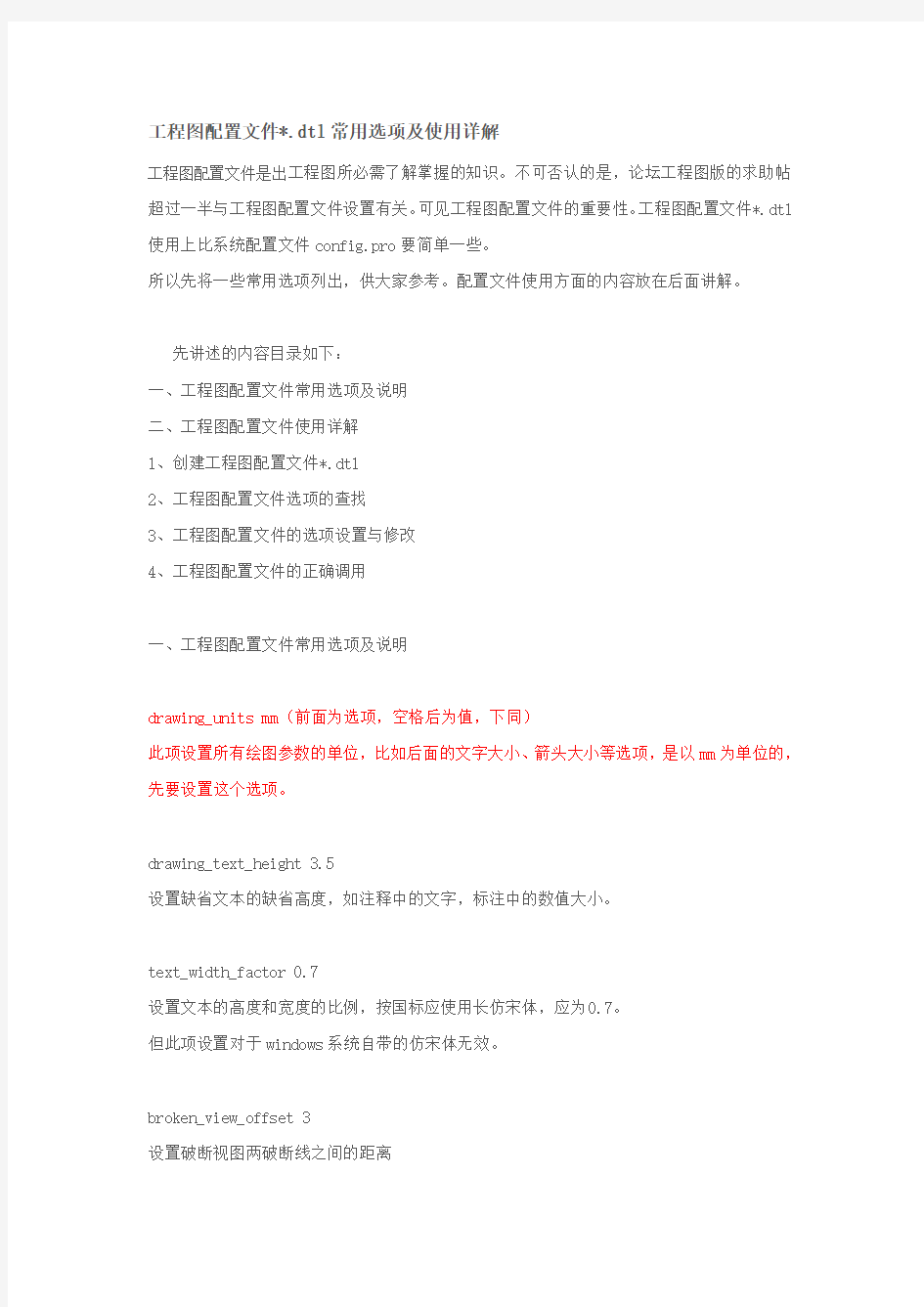
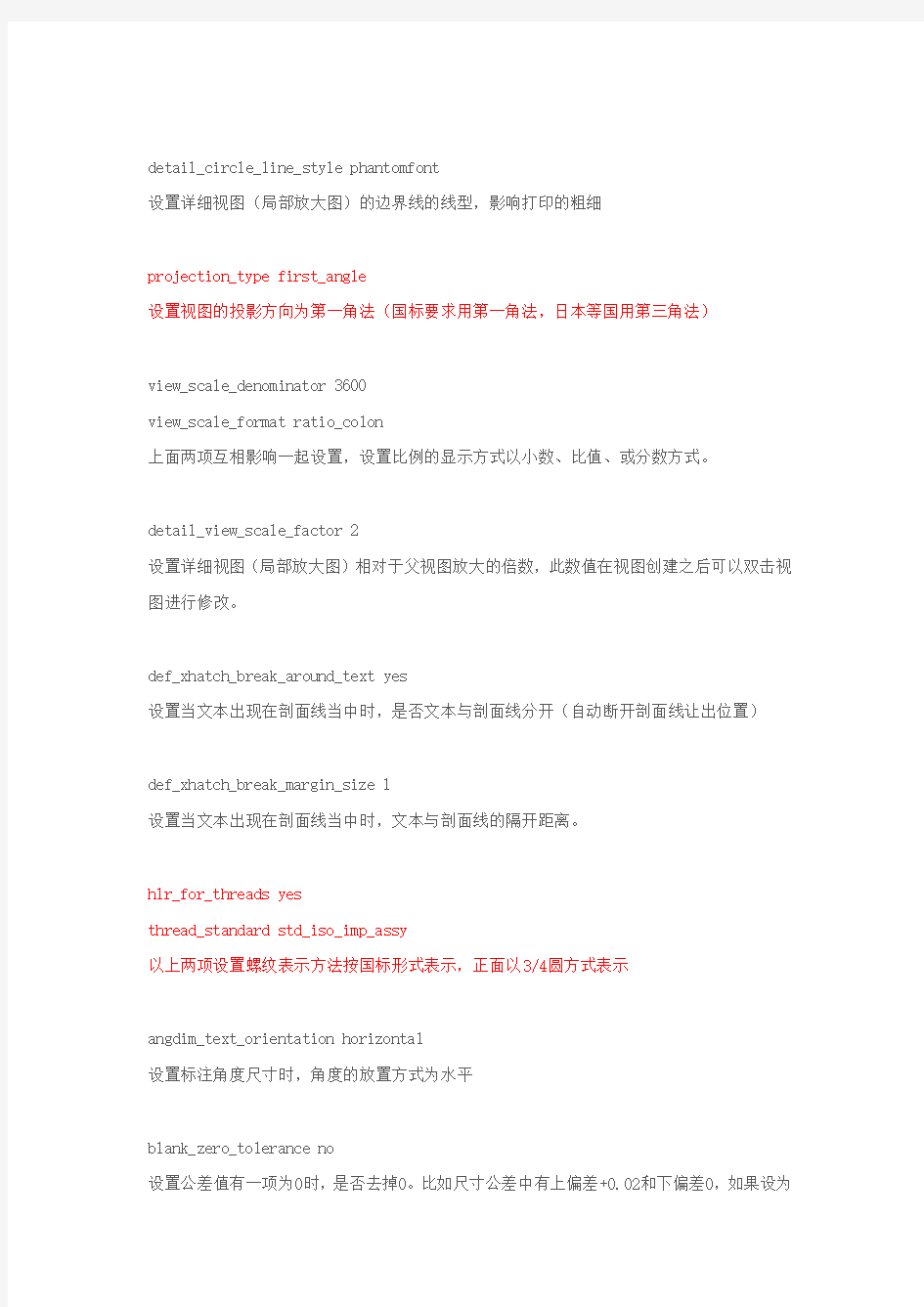
工程图配置文件*.dtl常用选项及使用详解
工程图配置文件是出工程图所必需了解掌握的知识。不可否认的是,论坛工程图版的求助帖超过一半与工程图配置文件设置有关。可见工程图配置文件的重要性。工程图配置文件*.dtl 使用上比系统配置文件config.pro要简单一些。
所以先将一些常用选项列出,供大家参考。配置文件使用方面的内容放在后面讲解。
先讲述的内容目录如下:
一、工程图配置文件常用选项及说明
二、工程图配置文件使用详解
1、创建工程图配置文件*.dtl
2、工程图配置文件选项的查找
3、工程图配置文件的选项设置与修改
4、工程图配置文件的正确调用
一、工程图配置文件常用选项及说明
drawing_units mm(前面为选项,空格后为值,下同)
此项设置所有绘图参数的单位,比如后面的文字大小、箭头大小等选项,是以mm为单位的,先要设置这个选项。
drawing_text_height 3.5
设置缺省文本的缺省高度,如注释中的文字,标注中的数值大小。
text_width_factor 0.7
设置文本的高度和宽度的比例,按国标应使用长仿宋体,应为0.7。
但此项设置对于windows系统自带的仿宋体无效。
broken_view_offset 3
设置破断视图两破断线之间的距离
detail_circle_line_style phantomfont
设置详细视图(局部放大图)的边界线的线型,影响打印的粗细
projection_type first_angle
设置视图的投影方向为第一角法(国标要求用第一角法,日本等国用第三角法)
view_scale_denominator 3600
view_scale_format ratio_colon
上面两项互相影响一起设置,设置比例的显示方式以小数、比值、或分数方式。
detail_view_scale_factor 2
设置详细视图(局部放大图)相对于父视图放大的倍数,此数值在视图创建之后可以双击视图进行修改。
def_xhatch_break_around_text yes
设置当文本出现在剖面线当中时,是否文本与剖面线分开(自动断开剖面线让出位置)
def_xhatch_break_margin_size 1
设置当文本出现在剖面线当中时,文本与剖面线的隔开距离。
hlr_for_threads yes
thread_standard std_iso_imp_assy
以上两项设置螺纹表示方法按国标形式表示,正面以3/4圆方式表示
angdim_text_orientation horizontal
设置标注角度尺寸时,角度的放置方式为水平
blank_zero_tolerance no
设置公差值有一项为0时,是否去掉0。比如尺寸公差中有上偏差+0.02和下偏差0,如果设为
yes则只显示+0.02,0不显示
text_orientation parallel_diam_horiz
parallel_dim_placement above
这两项会互相影响,第一项设置标注尺寸时,数值平行于尺寸线,并且直径标注会水平显示。(半径不能),第二项设置标注时数值在尺寸线上面。
tol_display yes
设置公差的显示,此项要配合config.pro中的tol_mode 值nominal使用,且只对后面的建模有效。
default_font simfang
设置缺省文本所使用的字体,比如标注的数值字体,注释的字体等。如按国标应设置为仿宋体。设置仿宋体的方法是,把 windows系统自带的仿宋体文件(在C:WINDOWSFonts 文件夹下面)复制到PROE安装目录textfontschinese_cn下面。并在此项设置。也可以将config.pro中的pro_font_dir选项,指向字体所在的目录。
draw_arrow_style filled
设置箭头为实心箭头
draw_arrow_length 3.5
设置箭头(实心三角形)的长度
draw_arrow_width 1
设置箭头(实心三角形)的宽度
leader_elbow_length 5
设置折弯标注时折弯线的长度,比如水平标注直径时折弯部分的长度
circle_axis_offset 2.5
设置十字交叉的轴线伸出圆边缘的长度,实际操作中十字中心线可以随意拖动长度。
line_style_standard std_iso
设置工程图中文本的缺省颜色,比如标注的数值颜色、注释文字的颜色。
std_iso为标注界线为黄色,但数值为绿色,注释文字也为绿色。
同时控制详细视图、局部视图的边界线颜色为黄色,打印为细实线
sym_flip_rotated_text yes
设置文本方向是否锁定方向不旋转,比如粗糙度的方向。
show_total_unfold_seam no
设置展开剖面视图中间转折部分是否显示为粗实线,no不显示
后缀零的显示
lead_trail_zeros td_metric则非角度尺寸不显示后缀零
draw_ang_unit_trail_zeros yes 角度尺寸不显示后缀零
另外由config,pro控制
default_dec_places,控制所有模式中非角度尺寸的小数位数
default_ang_dec_places 控制工程图中角度尺寸的小数位数
二、工程图配置文件使用详解
工程图的配置文件,可以简单的理解为设置工程图标注样式的文件,比如说箭头大小、文字大小、公差等内容。
实际上工程图的配置文件比标注样式的内容要广得多了。它有几百条选项,要搞清楚每一条选项的作用是不容易的,也没必要,我们只要知道常用的几个选项就够用了。
这里介绍工程图配置文件的一些使用方法。
1、创建工程图配置文件*.dtl
*.dtl是指文件名可以是任意的,后缀必须相同。比如可以是123.dtl,也可以是abc.dtl、gb.dtl等等。
和PROE的系统配置文件一样,初学者也许还不知道这个文件怎么来,在哪里?
按以下步骤,你就可以看到工程图的配置文件了。
附件
设为A4图幅.jpg(26.87 KB)
这样我们就可以进入到工程图模块了(也就是绘图模块),
紧接着我们在屏幕上右键——属性——绘图选项,进入选项窗口。
或者点击文件——属性——绘图选项也一样,如下图所示
附件右键属性.jpg
绘图选项.jpg(10.94 KB)
这时就可以看到选项窗口了,和config.pro类似
附件
我们直接把当前设置保存到桌面,如下图所示
附件
这样我们就可以在桌面上看到刚才创建的配置文件了——123.dtl,后缀名是系统自动加的。这个就是我们要讲工程图配置文件了!工程图里的所有配置都由它来控制!
需要说明的是,刚才的过程只是为了说明这个工程图配置文件的创建过程,
实际上这个配置文件没有经过设置,没有设置单位文字等选项,所以还不能直接调用。
我们重新进入工程图模块,右键——属性——绘图选项,进入选项窗口。
点击打开,在我们的安装目录text下面找到我们的配置文件,
在讲解config.pro的时候我们也讲过在text目录下有配置文件,工程图配置文件也不例外,系统为我们准备了一些,后缀名为dtl可以调用。这里我们选用了cns_cn.dtl,如下图所示。
附件
打开工程图配置文件.jpg(82.5 KB)
点击打开后,当前就是cns_cn.dtl的配置了,为什么选择cns_cn.dtl呢?
这里我们再补充说明一下,上图中所见到的几个dtl后缀的配置文件。
cns_cn.dtl——中国大陆标准的配置文件
cns_tw.dtl——中国台湾标准的配置文件
din,dtl——德国标准的配置文件
jis.dtl——日本标准的配置文件
iso.dtl——国际标准的配置文件
所以我们选择cns_cn.dtl,因为此标准比较符合国家标准,我们只要稍作修改就可以用了。如果你不作任何修改,也可以直接保存,或者把text下面的cns_cn.dtl文件复制一份也可以。一般我们建议将所有PROE的配置文件统一放置在一个文件中,
所以你可以把cns_cn.dtl复制到与config.pro相同位置(比如D:peizhi下面)。
text下面的配置文件直接打开可能会乱码或排序混乱,所以一般建议,在工程图中打开后再另外保存。
2、工程图配置文件选项的查找
因为工程图配置文件没有查找功能,所以我们只能一个一个的去找。
当然要想找得更快一些,就要用到它的排序了,如下图所示,工程图配置文件有几个排序选项,这里的排序是和config.pro一样的。
适当的用排序功能,就能较快的查找到相关选项。尤其对于初学者,常常是从帖子上知道有某些选项才去设置,要学会用排序功能。
同时提醒,把选项窗口调一下把各先项说明调出来,方便自己了解选项的用途。
附件
3、工程图配置文件的选项设置与修改
和系统配置文件config.pro一样,工程图配置文件的选项设置方法也有两种,即在PROE中修改,和用记事本打开进行修改。如下图所示
附件
修改选项.jpg(55.7 KB)
用记事本修改选项.jpg(87.09 KB)
4、工程图配置文件的正确调用
工程图配置文件有了,还要正确调用才能生效。这也是初学者常常忽略的问题。
我们要在config.pro文件中设置选项drawing_setup_file值指定的你工程图配置文件,如D:peizhicns_cn.dtl。
弄懂了config.pro,工程图配置文件就可以依葫芦画瓢了。
我们还注意到工程图配置文件与config.pro文件的区别,看看选项前面,没有电脑、闪电也没有火柴棒啦!
一般来讲,工程图配置选项设置是马上生效的!顶多就回到绘图界面再生一次!
我们再讲讲怎么用别人的工程图配置文件。
前面讲过,直接在选项窗口打开就可以把配置文件调入进来,再点应用,就可以应用在当前绘图了。
直接把别人的配置文件复制过来,在config.pro指定drawing_setup_file也就可以直接调
用了。
这里要还要补充的是如果你只是想试试别人的配置文件,就可以直接应用而不保存。
工程图的配置文件是和工程图保存在一起的!明白这点很重要。
正因为如此,当你有别人的工程图时,只要打开选项窗口,就可以看到当前的配置情况,你就可以把这一份配置保存下来,占为已用啦!想用他的配置就在config.pro中设置就好了。
新建工程图时,可以选择套用格式,(选择格式为空,再浏览图框),也可以选择套用模板(使用模板)。
config.pro文件中设置选项drawing_setup_file,新建工程图,使用格式,则配置文件会被调用。
如果使用以前的模板,新的配置文件是不会被调用的,这点大家要特别注意。工程图配置文件是和工程图绑定在一起的,即使配置好了,以前的工程图也不会改变。
要在模板工程图中,右键——属性——绘图选项,打开新的配置文件并应用才会改变,有些视图可能还需要重新投影。
保存修改好的模板以后调用就可以了。
新建工程图时,如果是套用以前模板的方法创建,新的配置文件不起作用。
因为模板只是一个普通工程图文件(也就是以前的工程图),要手动去加载新的配置文件(见上一段),并保存这个模板,下次使用才会更新。
感谢:原https://www.doczj.com/doc/ba5485561.html,/thread-9736-1-1.html
PROE2001补充:
用户安装完PROE之后,系统在PROEtext目录下提供工程图配置文件,其中
prodetail.dtl为系统默认的配置文件,
用户要配置prodetail.dtl需要另行配置才能满足我们国家规定的要求
在工程图选项里点文件-属性-绘图选项我一般要改几个东西。
1.proejection_type:fitst_angle视图第一视角
2.draft_scale:1比例1:1
3.drawing_units设置绘图单位为毫米:“mm”
这三个其实很重要的,介绍一下(别鄙视我罗嗦哦)
更改第一个,视角第一,因为proe是美国人的软件,默认自然是第三视角法的视图,我们只有改这个选项,出来的图才是符合我们国家规定的第一视角的图。
改第2个比例,这个也是很重要的,不然出来的图可能是其他比例的图,这样不符合我们转3D到2D图的效果1:1
更改第三个:自然也是跟软件本身有关系的,外国的是以inch为单位,我们国家
是以“mm”为制图单位,所以很多人出来的图为什么要乘25.4,道理也在这里,
其实何必呢,这里更改了,简直就是一劳永逸。
by the way:其他工程图还有很多可以更改的东西,但是由于鄙人知识不足,我只
要图形,然后在CAD里加工,而不是直接在PROE中出图,所以自然那些更改就不列入我的选项中来更改了。
以上绘图选项更改好以后,我们接下来要做的事情就是使这些更改能每次启动
PROE之后,都可以自动加载,下面介绍方法。
1.工程图:当更改好绘图选项之后,我们保存的时候命名:prodetail.dtl,记得,一定要这个名字,PROE才认。
2.在工具-选项里:drawing_setup_file选择prodetail.dtl,也就是我们第一步所保存的文件。
3.保存命名为config.pro
这样,PROE系统每次启动时都将自动加载配置文件config下的用户工程配置文件proedetail.dtl.
建筑施工图纸基本识图方法 施工图纸是建造房屋的依据,是“工程的语言”,它明确规定了要建造一幢什么样的建筑,并且具体规定了形状、尺寸、做法和技术要求。 除了较多地接触本工种的图纸外,有时还要结合整个工程图纸看图,才能交圈配合,不出差错。为此必须学会识图方法,才能收到事半功倍的效果。今天给大家一些基本的识图方法。 一、循序渐进 拿到一份图纸后,先看什么图,后看什么图,应该有主有次。 一般是按如下顺序进行: 1、首先仔细阅读设计说明,了解建筑物的概况、位置、标高、材料要求、质量标准、施工注意事项以及一些特殊的技术要求,在思想上形成一个初步印象; 2、接着要看平面图,了解房屋的平面形状、开间、进深、柱网尺寸,各种房间的安排和交通布置,以及门窗位置,对建筑物形成一个平面概念,为看立面图、剖面图打好基础; 3、看立面图,以了解建筑物的朝向、层数和层高的变化,以及门
窗、外装饰的要求等; 4、看剖面图,以大体了解剖面部分的各部位标高变化和室内情况; 5、最后看结构图,以了解平面图、立面图、剖面图等建筑图与结构图之间的关系,加深对整个工程的理解; 6、另外,还必须根据平面图、立面图、剖面图等中的索引符号,详细阅读所指的大样图或节点图,做到粗细结合,大小交圈。 只有循序渐进,才能理解设计意图,看懂设计图纸,也就是说一般应做到“先看说明后看图;顺序最好为平、立、剖;查对节点和大样;建筑结构对照读”,这样才能收到事半功倍的效果。 二、记住尺寸 内容建筑工程虽然各式各样,但都是通过各部分尺寸的改变而出现各种不同的造型和效果。 俗话说:“没有规矩,不成方圆”,图上如果没有长、宽、高、直径等具体尺寸,施工人员就没法按图施工。 一般来说,作为要牢记以下一些尺寸:开间进深要记牢,长宽尺寸莫忘掉;纵横轴线心中记,层高总高很重要;结构尺寸要记住,构件型号别错了;基础尺寸是关键,结构强度不能少;梁柱断面记牢靠,门窗洞口要留好。 三、弄清关系 看图时必须弄清每张图纸之间的相互关系。因为一张图纸无法详细表达一项工程各部位的具体尺寸、做法和要求。必须用很多张图纸,从不同的方面表达某一个部位的做法和要求,这些不同部位的做法和要求,
工程图配置文件.dtl常用选项及使用详解 工程图配置文件是出工程图所必需了解掌握的知识。我写过一篇关于系统配置文件config.pro的教程,里面提到过配置文件对于使用PROE非常重要。 config.pro的使用,请先看这个帖https://www.doczj.com/doc/ba5485561.html,/thread-9138-1-1.html 不可否认的是,论坛工程图版的求助帖超过一半与工程图配置文件设置有关。可见工程图配置文件的重要性。工程图配置文件*.dtl使用上比系统配置文件config.pro要简单一些。所以本帖先将一些常用选项列出,供大家参考。配置文件使用方面的内容放在后面讲解。 本帖为原创,严禁转载! 请勿综合成PDF或WORD等格式打包下载,谢谢合作! 本帖不设回复可见,方便大家都可以见到 本帖所讲述的内容目录如下: 一、工程图配置文件常用选项及说明 二、工程图配置文件使用详解 1、创建工程图配置文件*.dtl 2、工程图配置文件选项的查找 3、工程图配置文件的选项设置与修改 4、工程图配置文件的正确调用 一、工程图配置文件常用选项及说明 drawing_units mm(前面为选项,空格后为值,下同) 此项设置所有绘图参数的单位,比如后面的文字大小、箭头大小等选项,是以mm为单位的,先要设置这个选项。 drawing_text_height 3.5 设置缺省文本的缺省高度,如注释中的文字,标注中的数值大小。 text_width_factor 0.7 设置文本的高度和宽度的比例,按国标应使用长仿宋体,应为0.7。 但此项设置对于windows系统自带的仿宋体无效。 broken_view_offset 3 设置破断视图两破断线之间的距离 detail_circle_line_stylephantomfont 设置详细视图(局部放大图)的边界线的线型,影响打印的粗细 projection_typefirst_angle 设置视图的投影方向为第一角法(国标要求用第一角法,日本等国用第三角法)
多选题 1. 图样上的尺寸包括_____(5分) (A) 尺寸界线 (B) 尺寸线 (C) 尺寸起止符号 (D) 尺寸数字 您的回答:A,B,C,D正确 2. 绘制工程图样有三种方法,分别是_____(5分) (A) 徒手绘图 (B) 尺规绘图 (C) 计算机绘图 (D) 素描 您的回答:A,B,C正确 3. 在绘图的过程中,可能会用到的工具有_____(5分) (A) 丁字尺 (B) 曲线板 (C) 皮尺 (D) 三棱尺 您的回答:A,B,D正确 4. 分规的作用是_____(5分) (A) 绘制线段 (B) 量取线段 (C) 等分线段 (D) 画圆和圆弧 您的回答:B,C正确 判断题 5. 当直线或者平面平行于投影面时,其投影反映实长或实形,这体现了正投影法的实形性。(5分) 正确错误 您的回答:正确正确 6. 正面投影与水平投影的长度相等,左右对正;正面投影与侧面投影的高度相等,上下平齐;水平投影与侧面投影宽度相等,前后对应。即“长对正,高平齐,宽相等”。(5分)正确错误 您的回答:正确正确
7. 从下图中可以知道,直线AB平行于CD。(5分) 正确错误 您的回答:正确正确 8. 由下图可以看出,直线AB和CD相互平行。(5分) 正确错误 您的回答:错误正确 9. 已知A点坐标为(10,15,8),B点坐标为(15,5,12),则A点在B点的上方。(5分) 正确错误 您的回答:错误正确 10. 如下如所示,根据直线AB与投影面的相对位置可以看出AB为正平线。 (5分) 正确错误 您的回答:正确正确
11. 如图所示,判断直线AB和CD的重影点的可见性是否正确。 (5分) 正确错误 您的回答:正确正确 12. 如下图,可知直线AB、CD的重影点的标识是错误的。 (5分) 正确错误 您的回答:错误正确 填空题 13. 工程上常用的有___(1)___ 和___(2)___ 两类投影法。(5分) (1). 参考答案: 中心投影法 (2). 参考答案: 平行投影法 14. 平行投影法中,根据投影方向与投影面之间的几何关系,有___(3)___ 和___(4)___ 两种投影法,其中___(5)___ (投影法)在工程上应用最广。(5分) (1). 参考答案: 斜投影法 (2). 参考答案: 正投影法 (3). 参考答案: 正投影法 15. 直线上两线段长度之比与其投影长度之比相等,这体现了正投影法的___(6)___ (基本特性),空间平行的两直线,其投影仍保持平行,这体现了正投影法的___(7)___ (基本特性)。(5分)
在config.pro文件里面增加如下行:drawing_setup_file X:\...\cns_ISO.dtl X:\...\cns_ISO.dtl 为你工程图配置文件的路径。 新建记事本文件,拷贝如下代码,然后另存为cns_ISO.dtl,即可。drawing_text_height 3.500000 text_thickness 0.000000 text_width_factor 0.700000 aux_view_note_format VIEW %viewname-%viewname broken_view_offset 3.000000 create_area_unfold_segmented YES def_view_text_height 3.500000 def_view_text_thickness 0.000000 default_view_label_placement BOTTOM_LEFT detail_circle_line_style PHANTOMFONT detail_circle_note_text DEFAULT detail_view_boundary_type CIRCLE detail_view_circle ON detail_view_scale_factor 2.000000 half_view_line SYMMETRY_ISO model_display_for_new_views FOLLOW_ENVIRONMENT projection_type third_angle show_total_unfold_seam YES tan_edge_display_for_new_views NO_DISP_TAN view_note STD_ISO view_scale_denominator 100 view_scale_format RA TIO_COLON crossec_arrow_length 3.500000 crossec_arrow_style TAIL_ONLINE crossec_arrow_width 1.000000 crossec_text_place above_tail crossec_type NEW_STYLE cutting_line STD_ISO cutting_line_adapt NO cutting_line_segment 7.000000 def_xhatch_break_around_text YES def_xhatch_break_margin_size 1.000000 default_show_2d_section_xhatch ASSEMBLY_AND_PART default_show_3d_section_xhatch YES draw_cosms_in_area_xsec NO remove_cosms_from_xsecs TOTAL show_quilts_in_total_xsecs NO datum_point_shape CROSS datum_point_size 1.000000 hidden_tangent_edges erased hlr_for_datum_curves YES
工程制图与识图(高起专)阶段性作业1 我要交卷退出 试卷导航 所有试题(20) 多选题(4) 判断题(8) 填空题(8) 多选题(共20分) 说明:() 1. 图样上的尺寸包括_____(5分) 2. 绘制工程图样有三种方法,分别是_____(5分) 3. 在绘图的过程中,可能会用到的工具有_____(5分) 4. 分规的作用是_____(5分)
(B) 量取线段 (C) 等分线段 (D) 画圆和圆弧 参考答案:B,C 解题思路:无 判断题(共40分) 说明:() 5. 当直线或者平面平行于投影面时,其投影反映实长或实形,这体现了正投影法的实形性。(5 分) 正确错误 参考答案:正确 6. 正面投影与水平投影的长度相等,左右对正;正面投影与侧面投影的高度相等,上下平齐; 水平投影与侧面投影宽度相等,前后对应。即“长对正,高平齐,宽相等”。(5分) 正确错误 参考答案:正确 7. 从下图中可以知道,直线AB平行于CD。(5分) 正确错误 参考答案:正确 8. 由下图可以看出,直线AB和CD相互平行。(5分) 正确错误 参考答案:错误 9. 已知A点坐标为(10,15,8),B点坐标为(15,5,12),则A点在B点的上方。(5分) 正确错误
参考答案:错误 10. 如下如所示,根据直线AB与投影面的相对位置可以看出AB为正平线。 (5分) 正确错误 参考答案:正确 11. 如图所示,判断直线AB和CD的重影点的可见性是否正确。 (5分) 正确错误 参考答案:正确 12. 如下图,可知直线AB、CD的重影点的标识是错误的。
(5分) 正确错误 参考答案:错误 填空题(共40分) 说明:() 13. 工程上常用的有(1)和(2)(5分) (1). 参考答案: 中心投影法 (2). 参考答案: 平行投影法 解题思路:无 14. 平行投影法中,根据投影方向与投影面之间的几何关系,有(1)和 (2)两种投影法,其中(3)投影法)在工程上应用最广。(5分) (1). 参考答案: 斜投影法 (2). 参考答案: 正投影法 (3). 参考答案: 正投影法 解题思路:无 15. 直线上两线段长度之比与其投影长度之比相等,这体现了正投影法的(1)(基本特性),空间平行的两直线,其投影仍保持平行,这体现了正投影法的(2)基本特性)。(5分) (1). 参考答案: 定比性 (2). 参考答案: 平行性 解题思路:无 16. 工程上采用三投影面体系来表达物体的形状,这三个相互垂直的投影面分别是 (1),(2)和(3)(5分) (1). 参考正立投影面(或正面,V)
PROE工程图的标准格式 我们可以使用或绘制一个工程图的格式文件(也可以成为模版,按照原文,我们仍翻译为格 式文件),并将它应用的工程图文件中。格式是工程图文件的一个自定义的图层,格式文件主要包括如下内容:标题栏、边框、表、甚至可以包括公司的标记。要建立一个格式文件,应在format模式下,并且需要pro/detail模块,我们可以选择合适的图纸大小(标准图纸或 自定义大小),要建立绘制的格式文件,我们应该处于草绘Sketcher状态下。 标准格式包括:注解文本、符号、表格、绘制的几何体。我们还可以建立或修改标准格式的 内容,如果具有Pro/DETAIL模块,我们可以达到如下目的: 绘制几何体以及加入注解 移动、镜象、复制、成组、延伸几何体 使用或修改绘图的栅格 指定用户属性 建立工程图表格 使用输入输出工具建立plot, DXF, DWG, SET, TIFF, CGM, and IGES 等格式的文件 输入IGES, DXF, and SET 等格式的文件 建立用户自定义线形 建立、使用、修改符号symbols 在格式文件中包含绘制的刨面线 2.1.2 建立标准格式(To Create a Standard Format) 在菜单中选择File >&n bspNew 新文件对话框中选择 Format,输入格式文件的名称,点击0K. 指定图纸的幅面(大小),有如下方法: 在Orientation点击Portrait,可以选择一个竖放的标准图纸 在Orientation点击Landscape,可以选择一个横放的标准图纸 点击Variable,选择图纸的单位,可以输入任意大小的图纸幅面大小 如图所示 Click OK.系统显示指定大小的图纸,并出现FORMAT菜单 . 2.1.3 在格式文件中建立几何体(To Create Format Geometry ) 我们可以使用绘制工具,来绘制实体。选择Detail-> Sketch后,即出现可以绘制的几 何体的菜单。 2.1.4 修改标准格式文件(To&n bspModify&n bspa&n bspSta ndard&n bspFormat ) 在标准格式文件中,如果需要修改符号symbol的文本、符号高度以及注解文本,使用和它 们在建立时使用的命令一样。 我们用open命令打开一个标准格式文件,使用detail->modify命令来修改,然后使用file-save 来保存。
托盘 安全阀装配图
阀盖 凸轮
?第一次点击零件,进入零件编辑状态,整个零件就会显示深蓝色加亮显示的轮廓。在这个编辑状态上进行的任何操作都将作用于整个零件。 ?第二次点击零件,进入智能图素编辑状态,会显示黄颜色的智能图素操作柄及包围盒。在
智能图素编辑状态,所进行的操作仅作用于所选定的图素。要在同一编辑状态下选定另一个图素,只要点击它就可以了。 点击两次不同于双击。要进入智能图素编辑状态,点击进入零件编辑状态,停顿,在点击。 ?第三次点击零件,就进入表面编辑状态,光标在哪一个面或边上,该面或边就呈绿色加亮显示。如果光标位于面的顶点或中心上,就会出现一个绿点。要在表面编辑状态选定另一个面、边或者顶点,单击该面、边或顶点即可。 第四次点击零件,就又回到零件编辑状态上,重新开始点击选择法序列。 点击设计环境然后选定零件,即可随时返回零件编辑状态。也可以随时利用“选择”工具条下拉列表中的选项来变换编辑状态。 转换二维截面为三维智能图素 使用“智能图素生成”工具条上的自定义图素设计工具,即可生成用于拓展成三维造型的二维剖面。如果界面上没有显示这些工具,则从“显示”菜单上选中“工具条”,在随之弹出的对话框中选中“智能图素生成”复选框,然后单击“关闭”。在“智能图素生成”工具条的中间位置有四个自定义图素设计工具。其余工具将在后面的章节中介绍。 智能图素生成工具 尽管这四个自定义图素工具操作方法不一,但它们遵循从用户设计的二维剖面生成三维造型时的相同原则。CAXA实体设计为此提供了下述四种方法: 拉伸二维剖面增加其高度生成三维造型. 旋转把某个二维剖面绕其竖轴旋转生成三维造型. 扫描把某个二维剖面沿一定轨迹扫描生成三维造型. 放样沿一定轨迹对一系列二维剖面放样,CAXA实体设计把这些截面混成为三维造型. 布尔运算。此命令可将多个零件组合成一个独立的零件。所得到的零件总是通过集合中选定的第一个零件来定义。经过布尔运算之后,零件的各个组件就失却它们的智能图素标志。 三维球《外为定位手柄,内为中心手柄》
Pro/E 工程图比例设置 工程图及视图的比例(About Drawing and View Scales ) 我们可以对工程图采用两种比例形式:整体比例(在添加视图时选择No Scale选项)和视图比例(在添加视图时选择Scale选项)。 对整体比例而言,系统使用工程图左下角的比例参数。对于这个比例,我们可以使用modify-value命令,选择左下角的值即可更改。在配置文件中,我们可以修改“default_draw_scale,”选项,来确定默认的工程图比例 对于视图比例而言,系统针对某一个视图单独确定该视图的比例。在添加视图时,需要给定比例值,在视图的某位置上,标明比例值。当修改工程图比例(整体比例)时,该视图的比例不变。当修改工程图图纸的大小时(如A4-A3)时,整理比例会根据图纸的改变而改变,以适应图纸。然而,视图比例却不因图纸的改变而改变。 我们可以通过约束来驱动视图比例,但不能使用约束来驱动整体比例。我们可以为视图比例确定一个使用关系表达式,系统会计算该表达式,同时保存在图纸的信息中。这种功能允许我们使用模型中的任何尺寸,当模型中的与视图比例相关的尺寸改变时,视图的比例会随之改变。注意,当具有视图比例的视图,其比例改变时,和它相关的视图也同时发生变化。 改变视图比例的关系表达式To Modify the Relational Expression for the View Scale 选择:DETAIL > Modify > Value 使用右键选择需要修改的视图比例的值或关系表达式(relational expression),并按回车键; 注意,当改变关系表达式时,只能改动右边的表达式 系统会计算左边的值作为视图比例。 比例的格式 比例的格式有几种,如小数形式,分数形式,比例形式。我们大都使用比例形式,这种设置可以在*.dtl设置文件中中进行设置。 “view_scale_format”设为:ratio_colon 注意的设置“view_scale_denominator”的设置,应为"1" 不然可不不行哦!!
工程制图第八章8-6看零 件图 -标准化文件发布号:(9456-EUATWK-MWUB-WUNN-INNUL-DDQTY-KII
§8-6 看零件图 看零件图就是根据零件图的各视图,分析和想象该零件的结构形状,弄清全部尺寸及各项技术要求等,根据零件的作用及相关工艺知识,对零件进行结构分析。看组合体视图的方法,是看零件图的重要基础。下面以图8-44为例说明看零件图的方法步骤。 图8-44 缸体零件图 一、概括了解 图8-44所示是液压油缸的缸体,从标题栏中可以知道零件的名称、材料、重量、件数和图样的比例等。即零件名称为缸体,材料为HT200,它用来安装活塞、缸盖和活塞杆等零件,它属于箱体类零件。 二、看视图,想象结构形状
1.分析表达方案:(1)找出主视图;(2)分析有多少个视图、剖视、断面等,同时找出它们的名称、相互位置和投影关系;(3)有剖视、断面的地方要找到剖切面的位置;(4)有局部视图、斜视图的地方,必须找到投射部位的字母和表示投射方向的箭头;(5)有无局部放大图及简化画法等。 2.想象零件的结构形状:想象顺序如下:(1)先看大致轮廓,并按线框将视图分解为几个部分;(2)对每一部分的外部结构进行分析,逐个看懂;(3)对每一部分的内部结构进行分析,逐个看懂;(4)对于局部难懂的部分还要进行线面分析,搞清投影关系,想象出其结构形状;(5)综合分析,得出零件的整体结构和形状。 缸体零件图采用了三个基本视图,主视图是过前后对称面剖切的全剖视图,主要表达缸体内腔结构形状;俯视图采用视图主要表达缸体零件外形结构;左视图采用A —A 半剖视图和局部剖视图,它们表达了圆柱形缸体与底板连接情况,连接缸盖螺孔的分布和底板上的沉头孔。 分析三个视图可知:该零件主要由两大部分构成:1)安装底板,俯视图表达了底板形状和四个沉头孔、两个圆锥销孔的分布情况,以及两个螺孔所在凸台的形状。2)侧垂圆柱(即缸体),缸体外部是阶梯圆柱,左端大,右端小,左右两端的上方均有一马蹄形凸台,缸体内腔的右端是空刀部分,φ8的凸台起到限定活塞工作位置的作用,上部左右两个螺孔是连接油管用的螺孔,左视图表达了圆柱形缸体与底板的连接情况,连接缸盖螺孔的分布和底板上的沉头孔。 三、分析尺寸 尺寸分析可按下列顺序进行:(1)根据零件的结构特点,了解基准及尺寸标注形式;(2)根据形体和结构分析,了解定形尺寸和定位尺寸;(3)确定零件的总体尺寸。 缸体长度方向的主要尺寸基准是左端面,从基准出发标注定位尺寸80、15,定形尺寸95、30等,并以辅助基准标注了缸体底板上的定位尺寸10、20、40,定形尺寸60、R10。宽度方向主要尺寸基准是缸体前后对称面的中心线,并注出底板上的定位尺寸72和定形尺寸92、50。高度方向的尺寸基准是缸体底面,并注出 定位尺寸40,定形尺寸5、12、75。以φ35039.00 +-的轴线为辅助基准标注径向尺寸φ55、φ52、φ40等。
工程图识图技巧 第一部分:初步认识工程图 1我们国家的工程图绘制标准 1.1工程图的作用 2,工程图框的认只 3,工程图识图的步骤 4,工程图视角及线条的认识 5,工程图中常用的视图 5.1三视图 5.2剖视图 5.3断裂视图 5.4局部放大视图 第二部分:工程图面中具体要求的认识 6,工程图中尺寸标示的认识 7,工程图中形位公差的认识 8,表面粗糙度的认识 9,各种螺纹的认识 9.1螺纹的度量单位 9.2螺纹的定义及分类 9.3普通螺纹直径公差带的位置和大小 9.4普通螺纹选用公差带 9.5梯形螺纹选用公差带(中径) 9.6我国常用螺纹的标记示例 9.7螺纹相关参数的查询 10,标准公差
第一部分初步认识工程图 1.我们国家的工程图绘制标准 各方面都有详细的标准,我们了解一下就行了。 1.1工程图的作用 工程图是表达设计者设计意图的重要方法,是零件加工制造、装配的依据,工程图被誉为“工程技术界语言”,如果你不识工程图,相当于你听不懂与你交流的人语言,接下来你的工作将无法开展。 如果你对工程图的具体要求不完全懂,理解模棱两可,靠猜来展开工作,那你的工作质量要打个大大的问号,这样下去早晚会给公司造成损失,最终你的收入也会受损失,严重的话你的工作还会不保。所以我们在坐的各位,一定要重视对工程图的认识。 2,工程图框的认识 2.1 工程图图幅 工程图的图幅有A0,A1,A2,A3,A4共5种。具体采用哪种,根据零件的大小来选用。 2.2工程图图框 工程图图框分为横框和竖框,具体采用哪种,根据所画零件的形状来选用。 下图这张是我们公司的最新的一份工程图,我们来看看各部分的功能
Pro/E工程图线形设置问题 可在CONFIG中设置相应的线宽:一般白色的(即主要为粗实线)设为3,其它的设置为2就行了 pen1 白色 pen2 黄色 pen3 隐藏线 pen4 红色 pen5 绿色 pen6 青色 pen7 灰色 pen8 蓝色 ProE中打印及线宽的设置 在Pro/E中,利用普通的喷墨或激光打印机进行打印输出,需要有一些config选项和两个配置文件:对应打印机的pcf文件和定义线宽的table.pnt文件。下面就一一进行讲解。 打印配置config选项plotte指定的默认打印机名称,也是保存配置的时候的默认的保存名称。如:Epson Stylus Photo 1270 ESC/P。要注意的是这个选项要和我们第二步所说的.pcf配置文件进行搭配使用,如果使用我们在第二步进行详细讲解,如果没有对应的pcf文件,这个选项是无效的。 plotter_command指定的打印指令,我们就用系统默认的好了: windows_print_manager pro_plot_config_dir指定的配置文件目录,Pro/E会在打印启动时到这个目录寻找打印机的配置文件并从这些配置文件中找出所有可用的打印机并添加到打印机列表中以供用户选择。raster_plot_dpi打印的dpi(分辨率),dpi越高,每英寸打印的像素值越高,打印结果越精细,当然也更费墨了和水了呵呵,所以我们在打印照片的时候要选择高dpi值,但是在打印工程图的时候就不必要了,100可以了。可选值:100/200/300/… use_8_plotter_pens是否使用8支笔,对绘图仪来说,有四支笔和八支笔的分别,但对我们的打印机来说就是八种颜色和四种颜色的区别了,自然我们选yes也没啥坏处。可选值:yes/no pen_table_file线宽定义文件,指定打印时各几何使用的线宽和颜色等,详细的定义方法我们会在第三步进行讲解。如果定义了这个选项并且对应的table file存在的话,那么以下的八个定义线宽的config选项将失效。值如:d:\config\table.pnt以下八项为定义不同的几何的打印线宽,线宽范围是1(最细)到16(最粗)。 pen1_line_weight 可见几何,剖面切线和箭头,基准面等
proe工程图配置文件 工程图配置文件*.dtl常用选项及使用详解 工程图配置文件是出工程图所必需了解掌握的知识。不可否认的是,论坛工程图版的求助帖超过一半与工程图配置文件设置有关。可见工程图配置文件的重要性。工程图配置文件*.dt l使用上比系统配置文件config.pro要简单一些。 所以先将一些常用选项列出,供大家参考。配置文件使用方面的内容放在后面讲解。 先讲述的内容目录如下: 一、工程图配置文件常用选项及说明 二、工程图配置文件使用详解 1、创建工程图配置文件*.dtl 2、工程图配置文件选项的查找 3、工程图配置文件的选项设置与修改 4、工程图配置文件的正确调用 一、工程图配置文件常用选项及说明 drawing_units mm(前面为选项,空格后为值,下同) 此项设置所有绘图参数的单位,比如后面的文字大小、箭头大小等选项,是以mm为单位的,先要设置这个选项。 drawing_text_height 3.5 设置缺省文本的缺省高度,如注释中的文字,标注中的数值大小。 text_width_factor 0.7 设置文本的高度和宽度的比例,按国标应使用长仿宋体,应为0.7。 但此项设置对于windows系统自带的仿宋体无效。 broken_view_offset 3 设置破断视图两破断线之间的距离 detail_circle_line_style phantomfont 设置详细视图(局部放大图)的边界线的线型,影响打印的粗细 projection_type first_angle 设置视图的投影方向为第一角法(国标要求用第一角法,日本等国用第三角法) view_scale_denominator 3600 view_scale_format ratio_colon 上面两项互相影响一起设置,设置比例的显示方式以小数、比值、或分数方式。
工程制图复习题参考答案 一、填空题: 1.根据投射线的类型,投影法可分为中心投影法和平行投影法。 2.根据投射线与投影面是否垂直,平行投影法又可分为正投影法和斜投影法。 3.多面正投影图是工程中应用最广泛的一种图示方法。 4..点的三面投影规律是:①点的正面投影与点的水平投影的连线垂直于OX 轴。②点的正面投影与点的侧面投影的连线垂直于OZ轴。③点的水平投影到OX轴的距离等于点的侧面投影到OZ轴的距离。 5. .在三投影面体系中直线与投影面的相对位置可分一般位置直线、投影面平行线和_ 投影面垂直线。 6空间两直线的相对位置可分为平行、相交、交叉和垂直四种。 7. 空间两直线互相平行,则它们的同面投影也一定平行。 8. 空间两直线相交,则它们的同面投影也一定相交,而且各同面投影的交点就是两 直线空间交点的同面投影。 9.互相垂直的两直线中有一条平行某一投影面时,它们在该投影面上的投影也反映直角。 10.在三投影面体系中平面与投影面的相对位置可分一般位置平面、投影面垂直面和投影面平行面。 11.在平面内取点和取线的关系是:欲在平面内取点,须先在平面内取线,而欲在 平面内取线,又须先在平面内取点。 12.直线与平面的相对位置有_平行__、相交_和_垂直___。 13.直线与平面相交求交点的方法有积聚性法和辅助线法。 14.平面与平面的相对位置有_平行__、相交_和_垂直。 15.平面与平面相交求交线的方法有积聚性法线面交点法和辅助平面法。 16在换面法中,新投影面的设立要符合下面两个基本条件 ①新的投影面必须与空间几何元素处于有利于解题的位置。 ②__新的投影面必须垂直于原有的一个投影面 __ 。 17将一般位置直线变换为投影面的垂直线要经过_二__ 次变换,先将一般位置直线变换为投影面平行线__,再将投影面平行线_ 变换为投影面垂直线。 18.将一般位置平面变换为投影面平行面要经过___二__ 次变换,先将一般位置平面变换为_ 投影面垂直面__,再将投影面垂直面变换为投影面平行面。 19.在一般情况下,平面体的相贯线是封闭的空间折线。 20.相贯线可见性判定原则是:_当两立体的相交表面都可见时,交线才可见____。 21.在一般情况下,两曲面体的相贯线是封闭的空间曲线。 22.求两曲面体表面相贯线的一般方法是辅助平面法_,选用辅助面的原则是使辅助截交线 的投影为直线_ 和 __圆_。 23. 图样的比例是指图形与其实物相应要素的线性尺寸之比,它的种类有原值比 例、放大比例和缩小比例三种。 24.组合体多面正投影图读图的基本方法有 1. 将已知的各投影联系起来阅读 2. 运用形体分析读图 3.运用线面分析读图 25.剖面、断面图的区别:一是剖切符号的区别,断面图的投影方向由编号注写位置 决定,而剖面图的投影方向是用投射方向线表示。二是所画内容的区别,断面图只画剖切平面剖切的截断面形状;而剖面图除画出断面形状外,还要画出沿投射方向看到的部分。 26.建筑施工图一般包括_____设计说明__、_总平面图___、__平面图___、__立面图___、
工程图识图 今天我们将学习的内容分两部分: 第一部分:初步认识工程图 1我们国家的工程图绘制标准 1.1工程图的作用 2,工程图框的认只 3,工程图识图的步骤 4,工程图视角及线条的认识 5,工程图中常用的视图 5.1三视图 5.2剖视图 5.3断裂视图 5.4局部放大视图 第二部分:工程图面中具体要求的认识6,工程图中尺寸标示的认识 7,工程图中形位公差的认识 8,表面粗糙度的认识 9,各种螺纹的认识 9.1螺纹的度量单位 9.2螺纹的定义及分类 9.3普通螺纹直径公差带的位置和大小 9.4普通螺纹选用公差带 9.5梯形螺纹选用公差带(中径) 9.6我国常用螺纹的标记示例 9.7螺纹相关参数的查询 10,标准公差
第一部分初步认识工程图 1.我们国家的工程图绘制标准 各方面都有详细的标准,我们了解一下就行了。 1.1工程图的作用 工程图是表达设计者设计意图的重要方法,是零件加工制造、装配的依据,工程图被誉为“工程技术界语言”,如果你不识工程图,相当于你听不懂与你交流的人语言,接下来你的工作将无法开展。 如果你对工程图的具体要求不完全懂,理解模棱两可,靠猜来展开工作,那你的工作质量要打个大大的问号,这样下去早晚会给公司造成损失,最终你的收入也会受损失,严重的话你的工作还会不保。所以我们在坐的各位,一定要重视对工程图的认识。 2,工程图框的认识 2.1 工程图图幅 工程图的图幅有A0,A1,A2,A3,A4共5种。具体采用哪种,根据零件的大小来选用。 2.2工程图图框 工程图图框分为横框和竖框,具体采用哪种,根据所画零件的形状来选用。 下图这张是我们公司的最新的一份工程图,我们来看看各部分的功能
一、填空题 1. A2的图纸幅而尺寸为_420*594_mm。 2. 图样中的单点长画线在较小图形中绘制有困难时,可用—实线_________ 代替。 3. 长仿宋体7号字的字高为______ 5 ___________ ninio 4. 比例宜写在图名的■右侧字的基准线应取平。 5. 实际尺寸为240mm的线段,用1 : 50绘图时,图样上的线段长度为 _4. 8 ___________ nuno 6. 半径、直径、______ 角度_____ 、_弧长___________ 的尺寸起止符号,一般 用箭头表示。 7. 绘图时不论选用多大的比例,所标注的尺寸数字均为图形的_______________ o 8. 建筑施工图包括总平而图、-建筑平而图一建筑立而图建筑剖面图_ ____ 、_________ 、 _____ 和—建筑详图 _________ o 9. 相对标高的零点在____________ o 11. 定位轴线竖直方向从_____________ 的顺序编写,用_____________ 表示。 12. 建筑施工图中的平面图通常以____________ 命名。 13. —楼梯段有10个台阶,踏而宽度为260mm,踏步高度为150mm,标出楼梯平 面详图中该楼梯段的尺寸 ____________ 。 14. 在工程图中,中心线、轴线要用_______________ 麦示。 15. ______________________________________________________________________ 三个投影视图的排放尺度关系应保持“长对正,高平齐,______________________ '?16. 当用剖切平面剖切物体时,只画出物体与剖切平面相交部分的图形称为 17. ___________________________________________________________ 建筑施工图中,除标高以外,其余尺寸单位为 _________________________________ 。 1&在房屋结构图中,代号QL表示_________________ 。 19. 建筑平面图上标注的三道尺寸中,中间一道尺寸应注________________ 尺寸。 20. 标高投影的基准面为 _____________ o
PROE工程图BOM的教程 BOM的重要性,不用我们在这里多说!地球人都知道! 用PROE工程图来出BOM,超级方便!地球人都知道! 但是用来阐述如何出BOM的书籍实在少得可怜!一本龙震二代的工程图书籍,超过 30MM厚,BOM这一块,尽然蜻蜓点水一笔带过!,他以后休想再赚到我的银子! 当然也因为其功能太过于强大,大到他可能也不知道从何说起了,那些出书的总是希望能大而全,所以效果反而不如论坛的问题有针对性了!所以,对于一门技术,或者一个软件,我们不要希望将它所有的东西都去弄懂,这是很不现实的!我们只做能解决我们问题的东西就可以了, 专而精才能有所作为! 如今的世界已开始走向一个精细化的时代!一个人是不太可能解决所有问题的,自然一个教 程也不能够解决所有的问题! 我们这个教程,只是想告诉大家如何将图A这个产品的BOM做成如图B所示! 当然是做好表格,自动生成的啊!
第一步,我们得制作一个零件和装配文件的模板,这是为了能够统一将要在BOM中加载的参数! 1,设置好单位,我用的是如下图所示的 编辑----设置-----单位----- 2,设置好材料如图所示,我们在此时设置材料,是考虑到产品中,大部分零件是这个材料,当然你也可不在此时设置!在其后单独设置! 编辑---设置----材料----
如果库里没有你想要的材料,新建一个吧!见下图! 3,新建参数,还有很多朋友在讨论如何在工程图中加载中文名称,其中有一个ptc_common_name参数是可以用来加载中文名称的,但PROE支持自定义参数后,如何加载
中文名,已经是小菜一碟了! 装配文件模板的设置与零件文件的模板设置差不多,在此不多叙述!材料就免了吧,不知道你是不是这样做的,我是这样弄的! 第二步,用我们创建好的模板来新建零件和装配文件
工程图配置文件*.dtl常用选项及使用详解 本帖所讲述的内容目录如下: 一、工程图配置文件常用选项及说明 二、工程图配置文件使用详解 1、创建工程图配置文件*.dtl 2、工程图配置文件选项的查找 3、工程图配置文件的选项设置与修改 4、工程图配置文件的正确调用 一、工程图配置文件常用选项及说明 drawing_units mm(前面为选项,空格后为值,下同) 此项设置所有绘图参数的单位,比如后面的文字大小、箭头大小等选项,是以mm为单位的,先要设置这个选项。 drawing_text_height 3.5 设置缺省文本的缺省高度,如注释中的文字,标注中的数值大小。 text_width_factor 0.7 设置文本的高度和宽度的比例,按国标应使用长仿宋体,应为0.7。 但此项设置对于windows系统自带的仿宋体无效。 broken_view_offset 3 设置破断视图两破断线之间的距离 detail_circle_line_style phantomfont 设置详细视图(局部放大图)的边界线的线型,影响打印的粗细 projection_type first_angle
设置视图的投影方向为第一角法(国标要求用第一角法,日本等国用第三角法) view_scale_denominator 3600 view_scale_format ratio_colon 上面两项互相影响一起设置,设置比例的显示方式以小数、比值、或分数方式。 detail_view_scale_factor 2 设置详细视图(局部放大图)相对于父视图放大的倍数,此数值在视图创建之后可以双击视图进行修改。 def_xhatch_break_around_text yes 设置当文本出现在剖面线当中时,是否文本与剖面线分开(自动断开剖面线让出位置) def_xhatch_break_margin_size 1 设置当文本出现在剖面线当中时,文本与剖面线的隔开距离。 hlr_for_threads yes thread_standard std_iso_imp_assy 以上两项设置螺纹表示方法按国标形式表示,正面以3/4圆方式表示 angdim_text_orientation horizontal 设置标注角度尺寸时,角度的放置方式为水平 blank_zero_tolerance no 设置公差值有一项为0时,是否去掉0。比如尺寸公差中有上偏差+0.02和下偏差0,如果设为yes则只显示+0.02,0不显示 text_orientation parallel_diam_horiz parallel_dim_placement above 这两项会互相影响,第一项设置标注尺寸时,数值平行于尺寸线,并且直径标注会水平显示。(半径不能),第二项设置标注时数值在尺寸线上面。 tol_display yes 设置公差的显示,此项要配合config.pro中的tol_mode 值nominal使用,且只对后面的建模有效。
PROE各种配置文件的作用和基本使用方法 ——引自野火论坛 PROE的配置文件让不少初学者感到烦恼,尽管不少教材里都会提到关于PROE的配置文件。但大多数显得过于理论化,而不便于初学者理解,可操作性不强。本文力求以通俗的语言结合实际运用向大家介绍PROE的配置文件,希望能给各位带来帮助。 配置文件是PROE的一大特色,却也常常把初学者弄得一头雾水、云里雾里。掌握各种配置文件的使用是很有好处的,可以提高工作效率、减少不必要的麻烦,也有利于标准化、团队合作等等。同时也是从初学者到进阶提高的必经之路。所以,还是要静下心来,好好看一看。当然,我所说的掌握不是让你死记硬背,也不是让你记熟哪个选项起什么作用,哪个配置文件怎么做。我们所要做的只是对各种配置文件的作用和基本使用方法要有所了解,然后根据自己的需求来做配置。 下面以proe wildfire3.0m120中文版为蓝本,(其实对于大多数版本都适用) 依次为大家介绍以下内容: 一、配置文件是什么东西? 二、系统配置文件config.pro (一)config.pro文件在哪里? (二)config.pro文件怎样才起作用? (三)config.pro文件怎么编辑,怎么加选项? (四)关于config.pro中的快捷键 (五)为什么有些选项设了还是不起作用? (六)怎么查找config.pro的选项? (七)别人说的选项我的怎么没有? (八)配置文件的加载顺序 (九)为什么我的PROE 总是和别人不一样?总是莫名其妙的退出? (十)怎么用别人的config.pro文件? (十一)config.pro常用的一些选项 一、配置文件是什么东西? 首先,要建立一个概念,PROE里的所有设置,都是通过配置文件来完成的。打个比方,在AUTO CAD 里,新安装完软件后,我们就会把自己常用的一些工具条调出来,在窗口摆放好位置,设好十字光标大小,右键设置等等直到把整个AUTO CAD调成自己想要的样子,然后退出程序。再次运行AUTO CAD时,我们会发现之前设置都还有效。 用同样的方法,在PROE里就不灵了!听说在选项里可以设置中英文双语菜单……听说还可以设单位……听说还要设公差……听说还可以改颜色……。好的,费了大半天劲都一一改好了,这下放心了,关掉PROE。再一次打开PROE时,一看,傻眼了,之前明明设好的怎么又没了呢!你可能会觉得——这什么